編輯:關於Android編程
QQ是大家離不開的聊天工具,方便既實用,自從qq更新至6.0之後,側滑由原來的劃出後主面板縮小變成了左右平滑,在外觀上有了很大的提升,於是我就是嘗試理解下裡面的各種邏輯,結合相關資料,研究研究。
知道這裡面的一個主要類是ViewDragHelper,那麼首先我們要先來了解一下這個ViewDragHelper類,正所謂打蛇打七寸,我們就先來看看官方文檔怎麼介紹的,有什麼奇特的功能。
首先繼承:
java.lang.Object
android.support.v4.widget.ViewDragHelper
直接父類是Object。
類概述
ViewDragHelper is a utility class for writing custom ViewGroups. It offers a number of useful operations and state tracking for allowing a user to drag and reposition views within their parent ViewGroup.
他是一個編寫自定義ViewGroup的工具類,本省提供了許多有用的方法和狀態允許用戶去拖拽和繪制他們在父ViewGroup中的軌跡和位置。
Nested Classes(嵌套類)
ViewDragHelper.Callback
A Callback is used as a communication channel with the ViewDragHelper back to the parent view using it.
一個回調是用作ViewDragHelper和他的父view的通信的接口
一個公開靜態方法:
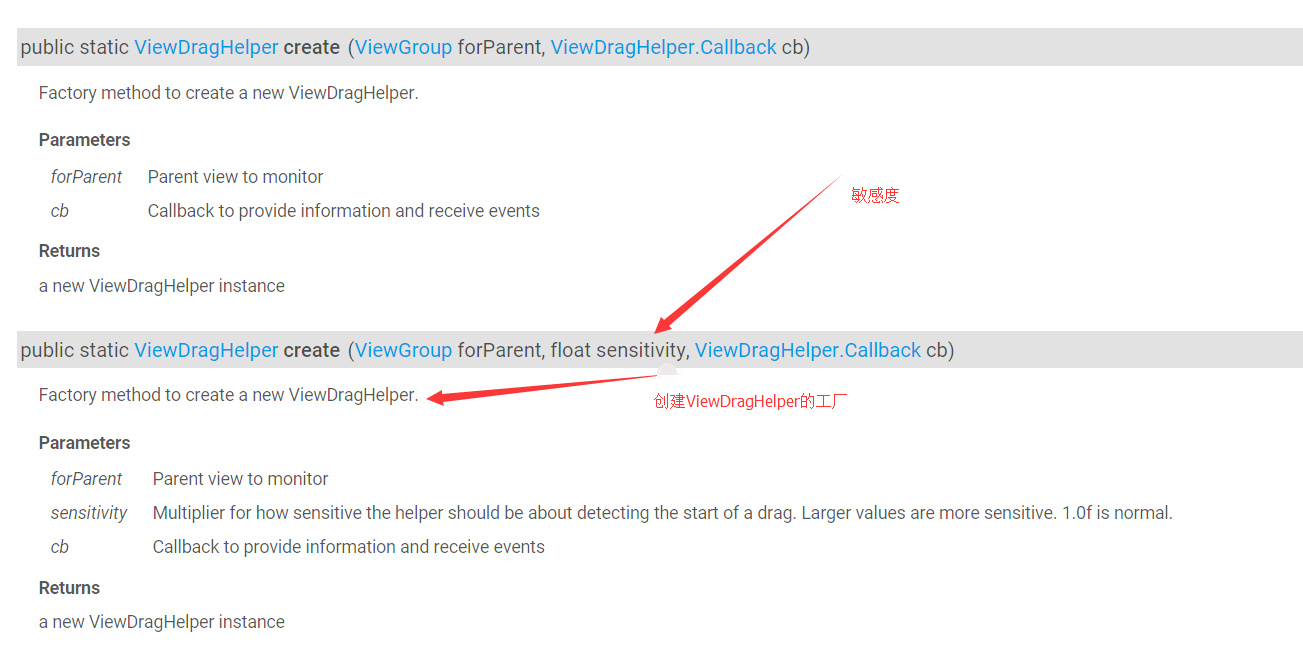
我們可以知道,ViewDragHelper是通過create()方法構造出來。這個在後面會有詳細介紹。
讓我們在來看下需要用到的裡面的幾個方法:
public boolean tryCaptureView(View child, int pointerId) {}
public int getViewHorizontalDragRange(View child) {}
public int clampViewPositionHorizontal(View child, int left, int dx) {}
public void onViewPositionChanged(View changedView, int left, int top, int dx, int dy) {}
public void onViewReleased(View releasedChild, float xvel, float yvel) {}
上面的幾個方法,會在代碼中有詳細的注釋,在這裡只是看下我們需要重寫的方法
好了哈,說了這麼多,我們就先來個簡單的,就是可以實現拖拽(相信當你的兩個view可以拖拽的時候,你會發現,哦這麼簡單幾步麼):
第一步實現拖拽功能(簡單3步實現)
//1、通過靜態方法初始化操作
mDragHelper = ViewDragHelper.create(this, mCallback);
/**
* 2、傳遞觸摸事件
*
* @param ev
* @return
*/
@Override
public boolean onInterceptTouchEvent(MotionEvent ev) {
//讓自己的控件自行判斷是否去攔截
return mDragHelper.shouldInterceptTouchEvent(ev);
}
@Override
public boolean onTouchEvent(MotionEvent event) {
try {
//自己去處理觸摸事件
mDragHelper.processTouchEvent(event);
} catch (Exception e) {
e.printStackTrace();
}
//返回true,這樣才能持續接收,要不然我們不會傳遞而是被攔截了
return true;
}
ViewDragHelper.Callback mCallback = new ViewDragHelper.Callback() {
/**
* 根據返回結果決定當前child是否可以拖拽
* 嘗試捕獲的時候調用,如果返回的是主面板,那麼負面版是不能被調用的
* @param child 當前被拖拽的view
* @param pointerId 區分多點觸摸的id
* @return 返回true 是都可以拖拽
* 返回child == mLeftContent 左側可以移動
* 返回child == mMainContent 右側可以移動
*/
@Override
public boolean tryCaptureView(View child, int pointerId) {
//這裡要返回true,要不然不能拖拽
return true;
}
/**
* 根據建議值修正將要移動的位置 此時並沒有發生真正的移動(左右)
*
* @param child 當前拖拽的view
* @param left 新的位置的建議值 oldLeft + dx
* @param dx 變化量 和變化之前位置的差值
* @return
*/
@Override
public int clampViewPositionHorizontal(View child, int left, int dx) {
//返回的拖拽的范圍,不對拖拽進行真正的限制,僅僅決定了動畫執行的速度
return left;
}
};
好了,第一個效果圖可以出來了,就是可以拖拽了,是不是 很簡單的就實現了呢:
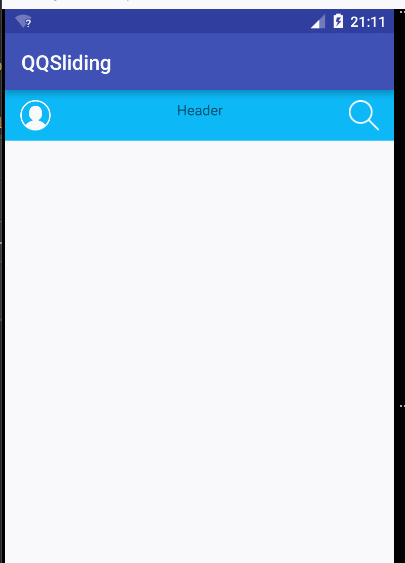
但是,你要是做成這樣提交任務,是不是不想干活了哈,好了下面我們就來控制一下拖拽位置,不能讓他亂拖拽了哈。、
第二步,控制拖拽范圍
我們想要控制拖拽范圍,首先我們得需要拿到這兩個控件,取到有關這兩個控件的屬性,我們才能去操作。於是我們重寫了一下的方法:
/**
* Finalize inflating a view from XML. This is called as the last phase
* of inflation, after all child views have been added.
* 當xml填充完的時候去掉用,在這裡我們可以找到我們要去操控的那兩個布局
* <p>Even if the subclass overrides onFinishInflate, they should always be
* sure to call the super method, so that we get called.
*/
@Override
protected void onFinishInflate() {
super.onFinishInflate();
/**
* 根據索引來找
*/
/**
* 得到左邊的布局
*/
mLeftContent = (ViewGroup) getChildAt(0);
/**
* 得到主main布局
*/
mMainContent = (ViewGroup) getChildAt(1);
}
接下來我們就要來得到有關寬和高了,我們知道onMessure()中可以獲取,不過查看了一下,下面的這個方法也是可以獲取到的:
/**
* 當尺寸變化的時候去調用
* This is called during layout when the size of this view has changed
* @param w
* @param h
* @param oldw
* @param oldh
*/
@Override
protected void onSizeChanged(int w, int h, int oldw, int oldh) {
super.onSizeChanged(w, h, oldw, oldh);
/**
* 屏幕的寬度和高度
*/
mHeight = getMeasuredHeight();
mWidth = getMeasuredWidth();
/**
* 自定義左側view拖拽出來的距離
*/
mRange = (int) (mWidth * 0.7);
}
好了,有關我們需要的寬、高、拖拽距離我們已經獲取到了,那麼我們接下來就要來限制了。
我們只需要在clampViewPositionHorizontal()方法中加入這個,就能限制主面板不能往左移,左面板只能移動到右側的mRange位置。(這裡可以去嘗試一下哈)
if (child == mMainContent) {
left = fixLeft(left);
}
/**
* 修正方法
* 根據范圍去修正左側的view的可見
*
* @param left
* @return
*/
private int fixLeft(int left) {
if (left < 0) {
return 0;
} else if (left > mRange) {
return mRange;
}
return left;
}
這個時候,我們基本上的大致框架已經出來了,但是還是有一個問題,那就是雖然我們達到了滑動過的效果(右側的定了,但是當我們把LeftView滑動出來的時候,還是可以往右滑)我們要想辦法去限制,就是限制,左側的view我只能右滑mRange的距離這個時候我們就要查看方法了,哪個方法可以拿到變化的position的值,然後去改變:
/**
* 當view位置改變的時候,處理要做的事情,更新狀態,伴隨動畫,重繪界面
*
* 此時view已經發生了位置的改變
*
* @param changedView 改變的位置view
* @param left 新的左邊值
* @param top
* @param dx 水平變化量
* @param dy
*/
@Override
public void onViewPositionChanged(View changedView, int left, int top, int dx, int dy) {
super.onViewPositionChanged(changedView, left, top, dx, dy);
int newLeft = left;
//如果我們拖拽的是左面板
if (changedView == mLeftContent) {
//新的左側位置是我們的主面板的左側加上水平變化量
newLeft = mMainContent.getLeft() + dx;
}
//進行修正(不能超出我們的規定的范圍)
newLeft = fixLeft(newLeft);
if (changedView == mLeftContent) {
//當左面板移動之後,在強制放回去
mLeftContent.layout(0, 0, 0 + mWidth, 0 + mHeight);
mMainContent.layout(newLeft, 0, newLeft + mWidth, 0 + mHeight);
}
//兼容低版本 強制重繪
invalidate();
}
好了,這個時候我們的大致效果已經出來了,看下效果圖。(這裡的中間出來的白到屬於錄制問題,親測沒問題)
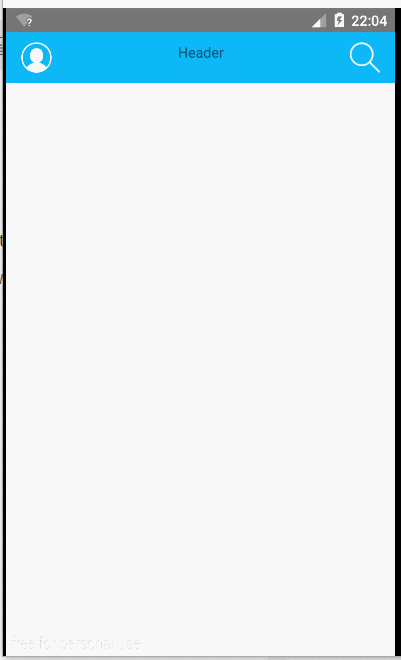
到這裡,大致的拖拽已經可以實現了,當然了哈,我的現在布局就是下面的簡單的實現(要先加一些控件,這個自己在兩個LinearLayout中加入即可)
<?xml version="1.0" encoding="utf-8"?> <com.example.qqsliding.DragLayout xmlns:android="http://schemas.android.com/apk/res/android" xmlns:tools="http://schemas.android.com/tools" android:layout_width="match_parent" android:layout_height="match_parent" tools:context="com.example.qqsliding.MainActivity"> <LinearLayout android:layout_width="match_parent" android:layout_height="match_parent" android:background="@mipmap/sidebar_bg"> </LinearLayout> <LinearLayout android:layout_width="match_parent" android:layout_height="match_parent" android:background="#FFFFFF"> <RelativeLayout android:layout_width="match_parent" android:layout_height="50dp" android:background="#0CB8F6" android:gravity="center_vertical"> <ImageView android:layout_width="30dp" android:layout_height="30dp" android:layout_marginLeft="15dp" android:src="@mipmap/icon_avatar_white"/> <TextView android:layout_width="wrap_content" android:layout_height="wrap_content" android:layout_centerHorizontal="true" android:text="Header"/> <ImageView android:layout_width="30dp" android:layout_height="30dp" android:layout_alignParentRight="true" android:layout_marginRight="15dp" android:src="@mipmap/icon_search"/> </RelativeLayout> </LinearLayout> </com.example.qqsliding.DragLayout>
但是細心的可能會發現,我們拖拽的時候,特別生硬,那是因為我們沒有加上動畫效果,只是生生的給拖拽出來了,具體的加入動畫,定義回調效果,請通過本文學習Android滑動優化高仿QQ6.0側滑菜單(二),希望本文分享對大家有所幫助。
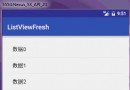 Android ListView實現上拉加載更多和下拉刷新功能
Android ListView實現上拉加載更多和下拉刷新功能
本文實例為大家介紹了Android ListView下拉刷新功能的實現方法和功能,供大家參考,具體內容如下1、ListView優化方式界面緩存:ViewHolder+co
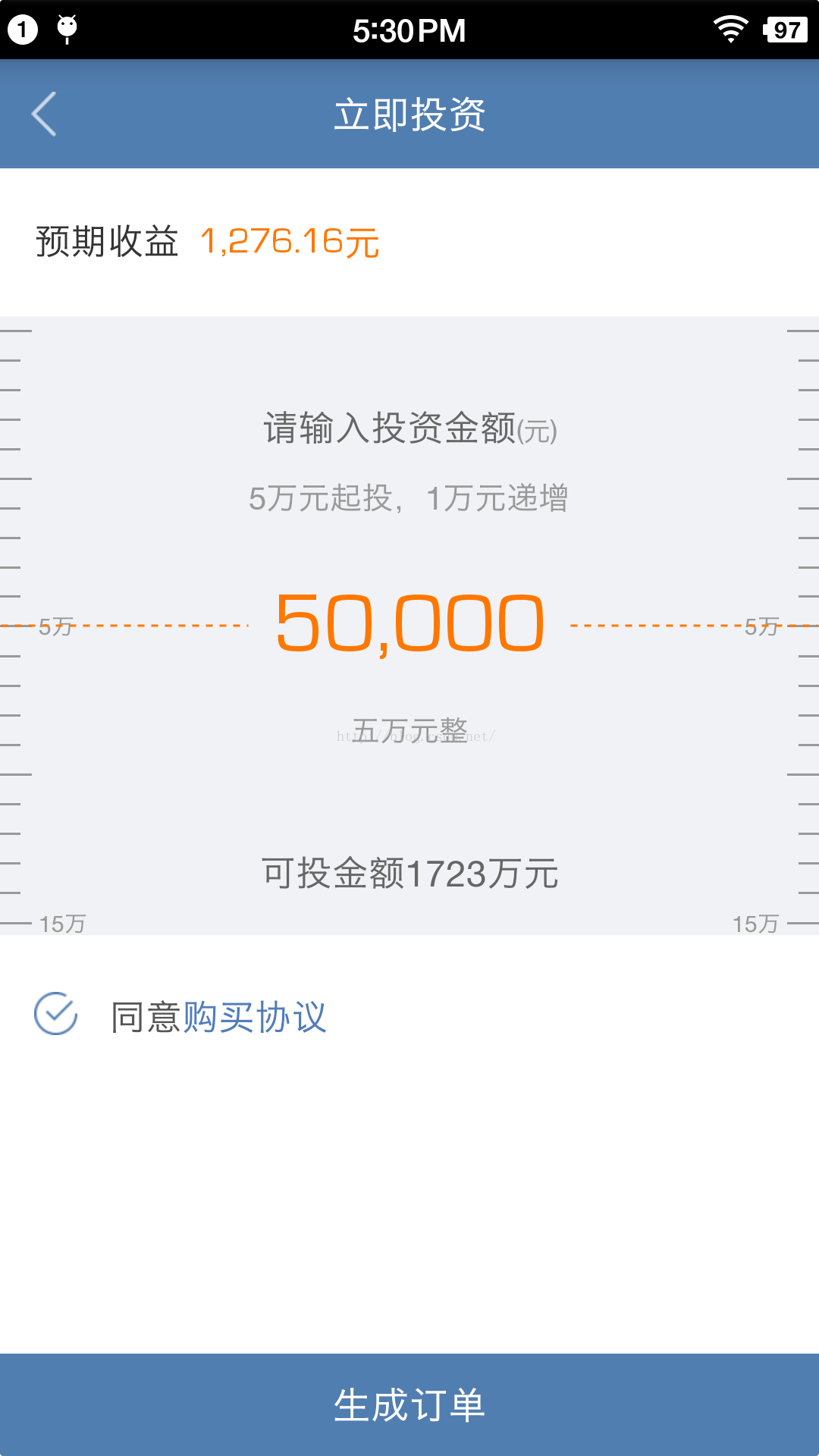 Android滾動選取金額
Android滾動選取金額
UI效果圖:最終的效果是可以滑動刻度來選取金額,並且滑動停止後必須定位到某個金額上,不能停留在中間。分析:決定用listview來實現上述效果分析UI圖,發現有三種類型的
 Android架構(一)MVP全解析
Android架構(一)MVP全解析
前言關於架構的文章,博主很早就想寫了,雖說最近比較流行MVVM,但是MVP以及MVC也沒有過時之說,最主要還是要根據業務來選擇合適的架構。當然現在寫MVP的文章很多,也有
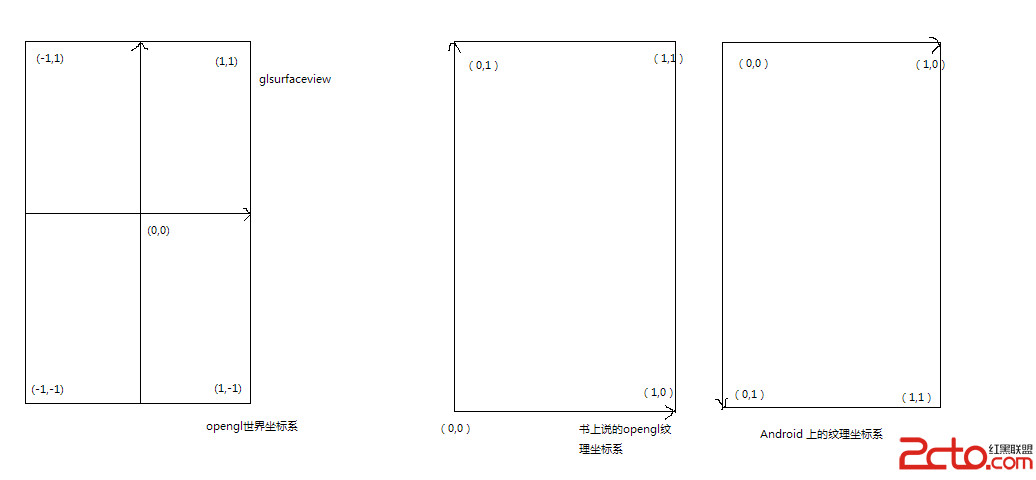 對Android opengl ES世界坐標系和紋理坐標系的理解
對Android opengl ES世界坐標系和紋理坐標系的理解
初學opengl ES,每一個教你在屏幕上貼圖的opengl版hello world都有這麼兩數組: static final float COORD[] = {